Како да подесите видео пројектор за гледање у кућном биоскопу
Постављање а видео пројектор разликује се од постављања ТВ-а. Ево неколико савета које треба имати на уму за подешавање кућног биоскопа.
Све почиње са екраном
Пре него што купите видео пројектор, одлучите да ли желите да га баците на екран или зид. Ако се пројектује на екран, требало би купите свој екран када добијете пројектор. Већина јединица може да се баца са предње или задње стране и са платформе типа стола или са плафона. За постављање иза екрана потребан вам је екран компатибилан са позади.
Постављање пројектора
За бацање са плафона, поставите пројектор наопако и причврстите га на плафонски носач. Ако га не инсталирате наопако, онда ће инвертирати слику. Међутим, јединице компатибилне са плафонским монтажом укључују функцију која вам омогућава да преокренете слику да бисте је пројектовали десном страном нагоре.
Ако монтирате пројектор иза платна и баците га са задње стране, он ће хоризонтално преокренути слику. Јединица која је компатибилна за постављање позади укључује функцију која вам омогућава да извршите хоризонтални прекидач од 180 степени тако да слика има исправну леву и десну оријентацију из области за гледање.
Пре него што сечете у плафон и зашрафите плафонски носач на место, морате да одредите потребну удаљеност пројектора од екрана. Потребна удаљеност од екрана је иста као што би била на поду уместо на плафону. Најбоље је да пронађете најбоље место на столу које ће обезбедити тачну удаљеност за слику величине коју желите, а затим употребите мотку да означите то исто место на плафону.
Још један алат који помаже при постављању видео пројектора је табела удаљености укључена у упутство за употребу. Многи произвођачи пројектора такође имају онлајн калкулаторе удаљености које можете да користите. Епсон и БенК дајте два примера онлајн калкулатора удаљености.
Ако планирате да инсталирате видео пројектор на плафон, најбоље је консултовати инсталатера кућног биоскопа. На тај начин можете бити сигурни у одговарајућу удаљеност, угао у односу на екран и монтажу на плафон, као и да ли ће ваш плафон издржати тежину и јединице и носача.
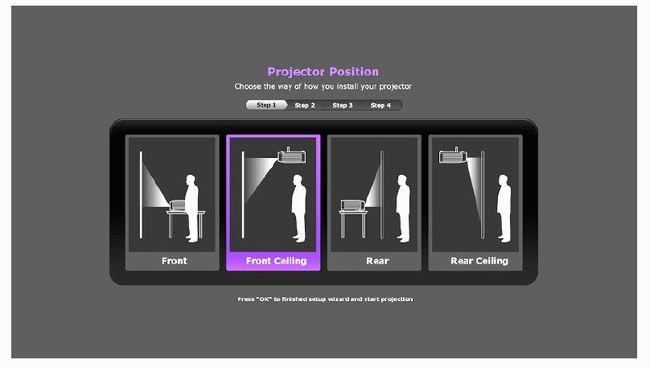
Повежите своје изворе и појачајте
Већина модерних пројектора намењених за употребу у кућном биоскопу има најмање један ХДМИ унос и композитни, компонентни видео и ПЦ монитор инпутс. Уверите се да ваша јединица има оне који су вам потребни пре куповине.
Овде су општа упутства за повезивање изворних уређаја, као што су ДВД/Блу-раи Дисц плејер, конзола за видео игре, уређај за стримовање медија, кабловска/сателитска кутија, рачунар или пријемник кућног биоскопа:
Једном, прва слика коју ћете видети биће лого бренда, а затим порука да пројектор тражи активни извор улаза.
Укључите један од својих повезаних извора. Ако пројектор не може да пронађе ваш активни извор, можете га изабрати и ручно помоћу даљинског или уграђеног дугмета за избор извора.
Када јединица пронађе ваш активни извор, знате да ради. Сада идите у мени и изаберите положај пројектора (предњи, предњи плафон, задњи или задњи плафон) да бисте исправили оријентацију слике.
Затим подесите пројектовану слику, која ће највероватније бити мени на екрану изворног уређаја. Када се јединица укључи, користите све уграђене тестне обрасце доступне преко менија на екрану. Најчешће ће тестни обрасци имати црвени, зелени или плави екран или мрежу, као што су мали бели квадрати са црним ивицама или црни квадрати са белим ивицама.
Пребацивање слике на екран
Сада морате да поставите слику на екран под одговарајућим углом. Ако је пројектор на столу, подигните или спустите предњи део јединице помоћу подесиве стопице (или стопала) која се налази на доњем предњем делу. Такође могу постојати подесиве ноге које се налазе позади.
Ако је јединица монтирана на плафон, мораћете да се попнете на мердевине и подесите плафонски носач тако да буде правилно постављен у односу на екран. Поред положаја и угла, већина видео пројектора такође пружа додатне алате за подешавање, као нпр корекција кеистоне и померање сочива.
- Кеистоне цоррецтион пружа начин да се уверите да су стране слике што ближе савршеном правоугаонику. Понекад угао између пројектора и екрана резултира сликом која је шира на врху него на дну или виша на једној страни од друге. Са корекцијом трапезоидног камена, можете поправити пропорције слике. Неке јединице омогућавају и хоризонталну и вертикалну корекцију, док неке дозвољавају само вертикалну корекцију. У оба случаја, резултати нису увек савршени. Ако је пројектор монтиран на сто, поставите га на вишу платформу да буде више у линији са екраном.
- Померање сочива пружа могућност померања сочива пројектора дуж хоризонталне и вертикалне равни. Неке врхунске јединице нуде дијагонално померање сочива. Ако ваша слика има исправан вертикални и хоризонтални облик, али је потребно подићи, спустити или померен са једне на другу страну тако да стане на екран, померање сочива ограничава потребу за померањем целог пројектор.

Кеистоне корекција се налази на скоро свим пројекторима, док је померање сочива обично резервисано за јединице вишег ранга.
Зумирање и фокусирање
Када добијете исправан облик и угао слике, следећа ствар коју треба да урадите је да користите Зоом и Фоцус контроле да бисте добили јасну слику.
Користите контролу зума да би слика испунила ваш екран. Када слика добије одговарајућу величину, користите контролу фокуса да би вам била јаснија са положаја седења. На већини пројектора, контроле зума и фокуса су ручне, али у неким случајевима су моторизоване, што вам омогућава да извршите подешавања зума и фокуса помоћу даљинског управљача.
Контроле зума и фокуса се обично налазе на врху јединице, одмах иза склопа сочива, али понекад се могу налазити око спољашњости објектива. Неки јефтинији пројектори можда немају контролу зума или фокуса.
Оптимизујте квалитет слике
Сада можете да извршите додатна подешавања да бисте оптимизовали своје искуство гледања. Прва ствар коју треба да урадите је да подесите подразумевану вредност однос ширине и висине. Можете имати неколико избора, као што су 16:9, 16:10, 4:3 и Леттербок. Ако пројектор користите као монитор рачунара, најбоље је 16:10. За кућни биоскоп, ако имате екран са односом ширине и висине 16:9, подесите однос ширине и висине на 16:9, јер је то најбољи компромис за већину садржаја. Ову поставку увек можете да промените ако објекти на вашој слици изгледају прешироки или уски.
Следеће су подешавања слике. Већина јединица нуди низ унапред подешених подешавања, укључујући Живописан (или динамички), Стандард (или нормално), Биоскоп, а могуће и друге, као нпр Спортс или Рачунар, и унапред подешена за 3Д ако пројектор пружа ту опцију гледања.
- За приказ рачунарске графике или садржаја, користите поставке слике на рачунару или рачунару ако су доступне.
- Стандардно или Нормално је најбољи компромис и за ТВ програме и за гледање филмова за кућни биоскоп.
- Пресет Вивид преувеличава засићеност боја и контраст, можда донекле грубо.
- Биоскоп је често пригушен и топао, посебно за собе са амбијенталним светлом. Ова поставка је најбоља за гледање филмског садржаја у веома мрачној просторији.
Као и телевизори, видео пројектори пружају опције ручног подешавања за боју, осветљеност, нијансу (нијансу) и оштрину. Неке јединице такође имају додатна подешавања, као што су смањење видео шума (ДНР), гама, интерполација покрета и динамичка бленда или аутоматска ирис.

Ако и даље нисте задовољни након што сте прошли кроз доступне опције подешавања слике, контактирајте инсталатера или продавца који пружа услуге видео калибрације.
3Д подешавања
За разлику од већине телевизора ових дана, многи видео пројектори и даље пружају и 2Д и 3Д опције гледања.
- И ЛЦД и ДЛП видео пројектори захтевају Ацтиве Схуттер наочаре. Неки системи обезбеђују један или два пара наочара, али многи не. За најбоље резултате користите наочаре које препоручује произвођач. Распон цена може варирати од 50 до 100 долара по пару.
- Наочаре укључују или интерну пуњиву батерију преко УСБ кабла за пуњење или батерију за сат. Користећи било коју опцију, требало би да имате око 40 сати коришћења по једном пуњењу.
- У већини случајева, пројектор ће аутоматски детектовати 3Д садржај и подесити се на 3Д режим осветљења како би надокнадио губитак осветљености изазван наочарима. Међутим, као и код других подешавања, можете извршити додатна подешавања слике по жељи.
Не заборави звук
За разлику од телевизора, већина видео пројектора нема уграђене звучнике. Звучници уграђени у пројекторе пружају слабу репродукцију звука попут оне на столном радију или јефтином лаптопу. Овај квалитет звука може бити прикладан за малу спаваћу собу или конференцијску салу, али није идеалан за прави аудио доживљај кућног биоскопа.
Најбољи аудио додатак видео пројекцији је систем сурроунд звука који укључује пријемник за кућни биоскоп и више звучника. У овој врсти подешавања, најбоља опција повезивања би била повезивање видео/аудио излаза (пожељно је ХДМИ) вашег изворну компоненту (е) на пријемник кућног биоскопа, а затим повежите видео излаз (још једном, ХДМИ) на ваш видео пројектор.
Међутим, ако не желите сву гњаважу традиционалног аудио подешавања кућног биоскопа, можете се одлучити за поставите звучну траку изнад или испод екрана. Соундбар ће пружити далеко бољи звук од звучника уграђених у видео пројектор.
Друго решење, посебно ако имате собу скромне величине, је да упарите видео пројектор са аудио системом испод ТВ-а (који се обично назива звучном основом). Ово решење је алтернативни начин да добијете бољи звук од уграђених звучника. Такође смањује неред у повезивању на минимум, јер немате каблове за звучну траку постављену изнад или испод екрана.
